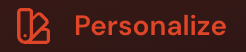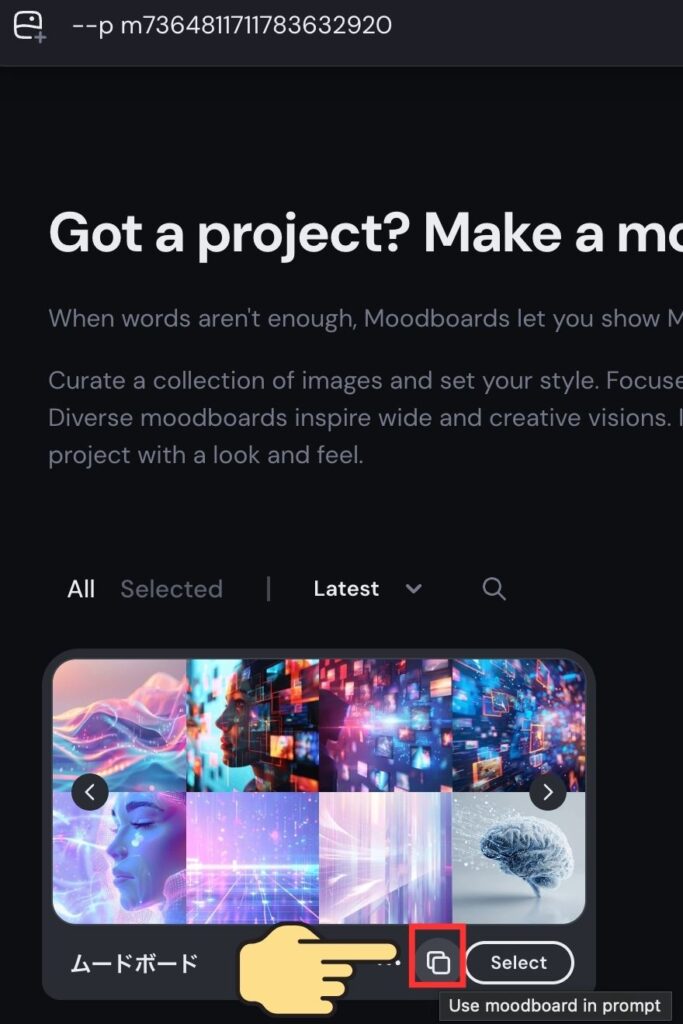Midjourneyのムードボード機能を使いこなしたいけれど、
「どんな画像を選べばいいの?」「プロファイル機能との違いがよく分からない」と感じていませんか。
ムードボードは、自分の選んだ画像をAIに学習させ、その雰囲気やスタイルを生成画像に反映できるとても便利な機能です。
特にブランドの統一感を出したい人や、制作ワークフローを効率化したいクリエイターにとって大きな武器になります。
本記事では、ムードボード機能の使い方や活用例、プロファイルとの違いまで、分かりやすくまとめて解説します。
📖この記事のポイント
- ムードボードは最大100枚の画像で「世界観」をAIに学習させられる
- 統一感のある画像を選ぶほどスタイルが安定する
- 保存後に生成されるムードボードコード(–p m〜)でプロンプトに世界観を反映できる
- SNSの統一感づくりやデザイン業務の効率化に特に効果的
- たった2時間の無料セミナーで会社に依存しない働き方&AIスキルを身につけられる!
- 今すぐ申し込めば、すぐに月収10万円UPを目指すための超有料級の12大特典も無料でもらえる!
\ 累計受講者10万人突破 /
無料特典を今すぐ受け取るMidjourneyのムードボード機能とは?
ムードボード機能は、自分で選んだ画像(最大100枚)をAIに学習させ、その雰囲気やスタイルを生成画像に反映できる機能です。
いわば「あなた専用のスタイル辞書」をAIに渡すイメージで、使えば使うほどテイストのブレが少なくなり、狙った方向性の画像を安定して作れるようになります。
自分の好みや表現したい空気感をAIに学ばせることで、細かくプロンプトを書かなくても「自分らしい仕上がり」に近づきやすくなります。
ムードボード機能でできること
ムードボードを使うことで、次のような効果が得られます。
- 統一感のある画像を安定して量産できる
- プロンプトの入力がシンプルになる
- 雰囲気のブレを抑えられるため、ブランドイメージの統一に最適
- 作業の再現性が高くなり、制作スピードが上がる
「同じトーンで写真を量産したい」「シリーズ作品の質感をそろえたい」など、世界観づくりにこだわりたい人ほど効果を実感しやすい機能です。
たった2時間の無料セミナーで
会社に依存しない働き方&AIスキル
を身につけられる!
今すぐ申し込めば、すぐに
月収10万円UPを目指すための
超有料級の12大特典も無料!
Midjourneyのムードボード機能の使い方・作り方
- ステップ1メニューにあるPersonalizeを選択

- ステップ2「Create a Moodboard」を選択

「P」と書かれたマークをクリックすると、下側に「Create a Moodboard」とあります。
- ステップ3画像をアップロードする

ムードボードに追加する画像は、次の3つの方法から選んでアップロードできます。操作自体はシンプルなので、好きな方法でOKです。
- Upload Images
パソコン内に保存している画像を直接アップロードする方法です。
フォルダからまとめて選べるため、大量の画像を入れたい時に便利です。 - Add from Link
画像のURLを貼って追加する方法です。
Web上で見つけた参考画像をすぐに取り込みたい時に向いています。 - Add from Gallery
Midjourneyで過去に生成した画像の中から選んで追加できます。
すでに自分が作った作品の雰囲気をベースにしたい時に最適です。
- Upload Images
- ステップ4ムードボードに名前をつけて保存

「…」の「Rename」からムードボードの名前変更ができます。
- ステップ5コードの生成確認

「…」の隣の四角が二つ重なったマークを押すと上側にコードが生成されます。
ムードボードに適した画像の選び方
ムードボードの精度は、アップロードする画像によって大きく変わります。
最も重要なのは「統一感」です。
特に次のポイントを意識すると、AIが学習しやすくなり、成果も安定します。
- 全体のテイストや色味に一貫性があること
- 推奨枚数は40枚以上(理想は80〜100枚)
- 構図や被写体はある程度バリエーションを入れる
また、避けたほうがいい組み合わせもあります。
たとえば、色味が極端に異なる写真を混ぜてしまったり、全く違うジャンルの画像を同じムードボードに入れてしまうと、AIが方向性をうまく理解できず、スタイルがブレやすくなります。
「同じ世界観に属する画像だけをまとめる」この意識を持って、ムードボードの作成をしましょう。
ムードボードコードの使い方
ムードボードを保存すると、–p m〜から始まる専用コードが生成されます。
これは Midjourney に “この世界観で作ってほしい” と伝えるためのキーのようなものです。
使い方は次の3つがあります。
- Personalize メニューからムードボードを直接適用する
- プロンプトにムードボードコードをそのまま入力する
- 過去の生成履歴からムードボードを呼び出して使う
たった2時間のChatGPT完全入門無料セミナーで ChatGPTをフル活用するためのAIスキルを身につけられる!
今すぐ申し込めば、すぐに
ChatGPTをマスターするための
超有料級の12大特典も無料!
Midjourneyのプロファイル機能とムードボードの違い
Midjourneyには、ムードボードの他に、「プロファイル機能」という仕組みがあります。
どちらもAIに“あなたらしさ”を学習させるためのものですが、得意分野や使いどころがまったく違います。
ここでは、その違いと使い分け方を分かりやすく整理していきます。
プロファイル機能とは
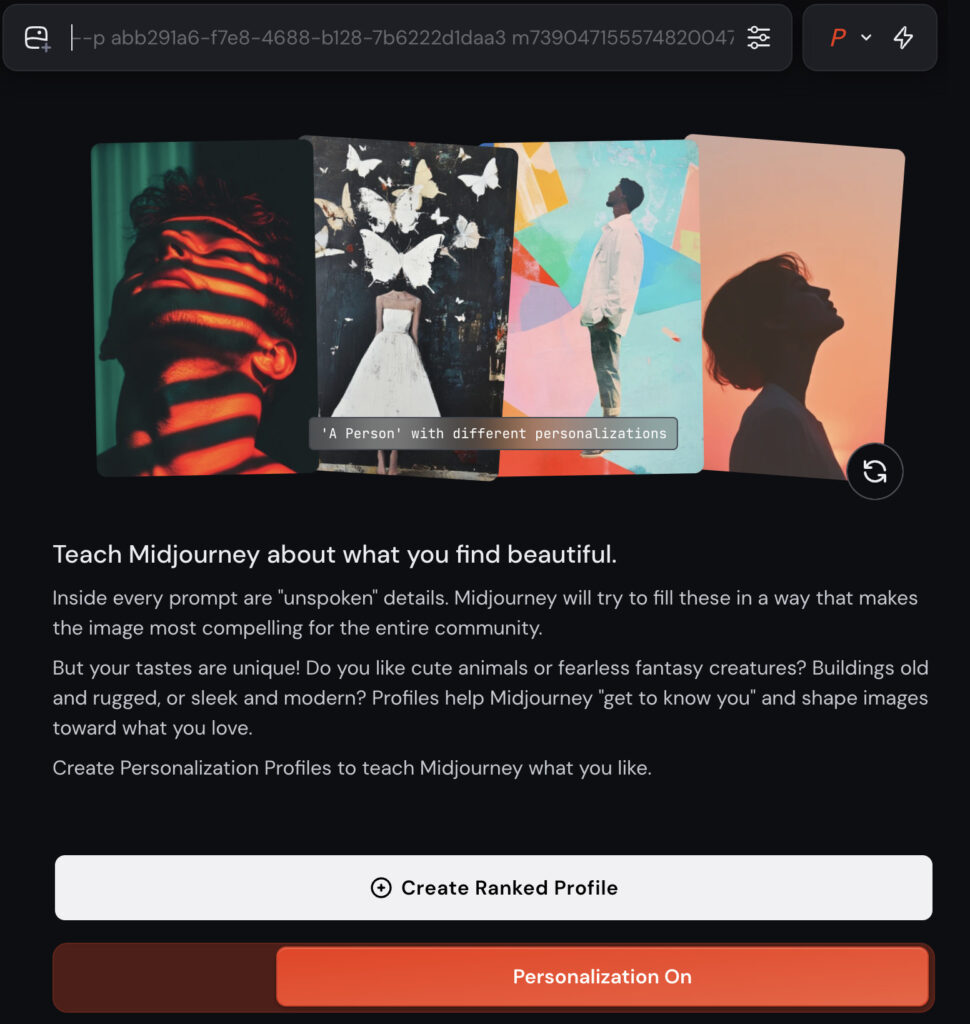
プロファイル機能は、AIが提示する2枚の画像から「どちらが好みか」を選んでいくことで、AIがあなた自身の嗜好を学習していく仕組みです。
選択を重ねるほど、あなたが好きな色味・雰囲気・構図といった“感覚的な傾向”をAIが理解し、生成結果にもそのテイストが反映されるようになります。
直感的に操作できるため、専門知識がなくてもすぐに自分らしいスタイルの画像を作れるのが魅力です。
ムードボードとプロファイルの使い分け
ムードボードとプロファイルは役割が異なるため、目的に応じて使い分けると効果が最大化します。
- ブランドの雰囲気を意図的に統一したい
→ ムードボード - 自分の好みのテイストをAIに理解させたい
→ プロファイル - 世界観(=ムード)と個人の好み(=プロファイル)を両方反映したい
→ 併用するのが最適
ムードボードは「意図して組み上げた世界観」を学習させる機能で、プロファイルは「あなた自身の感覚」を学習させる機能です。
両者の特性を理解して組み合わせることで、より再現性の高い生成が可能になります。
Midjourneyのムードボード機能の活用法
ムードボード機能は、単にスタイルを統一するだけでなく、SNS運用からクリエイティブ業務まで、幅広い場面で使えるのが魅力です。
ここでは、実際によくある活用シーンを例として紹介します。
活用例①:SNS・ブログでの世界観統一
SNSやブログを運用していると、「投稿のトーンがバラバラになってしまう」「ブランドイメージをもっと整えたい」と感じることがあります。
ムードボードを使えば、選んだ画像の世界観がそのまま反映されるため、毎回の生成でテイストがブレにくく、フィード全体の統一感を簡単に作ることができます。
「投稿の統一感を出したい」「ブランドイメージを確立したい」といったニーズにぴったりの方法です。
活用例②:クリエイター・デザイナーの実務活用
デザイナーやクリエイターの現場では、クライアントごとに求められるスタイルが大きく異なり、毎回ゼロから方向性を合わせるのは時間も手間もかかります。
ムードボードを活用すれば、案件ごとに世界観を保存しておけるため、やりとりが格段にスムーズになります。
たとえば、特定のクライアント向けに作ったムードボードを使えば、そのブランドらしい雰囲気が自動で反映されるため、スタイル管理がとても楽になります。
ポートフォリオの統一感も保ちやすく、プレゼン資料も短時間で整えやすくなるなど、制作フロー全体が効率化します。
ムードボード機能でよくあるエラーと対処法
ムードボードはとても便利な機能ですが、設定や画像の状態によってうまく反映されないことがあります。
ここでは、よくある原因とその対処法をまとめて解説します。
実際にトラブルが起きたときは、次のポイントを順番にチェックしてみてください。
ムードボードが反映されない場合
ムードボードのコードを入力しても、思ったようにスタイルが反映されないケースがあります。
主な原因としては次のようなものが考えられます。
- コードの入力ミス
→ 余計なスペースや記号の抜けなど、小さな誤りで機能しなくなることがあります。 - Personalize設定がOFFになっている
→ ムードボードはPersonalize機能が有効になっていることが前提です。 - 画像枚数が少なすぎる
→ AIが学習できる情報が不足していると、スタイルがうまく反映されません(最低40枚、推奨80〜100枚)。 - モデルバージョンの互換性
→ 古いモデルではムードボードとの相性が悪い場合があるため、基本はv6以上での使用が推奨されます。
画像がアップロードできない場合
ムードボードに画像を追加できないときは、次のような原因が多いです。
- ファイル形式の問題
→ 一般的なJPEGやPNGであれば問題ありませんが、特殊形式だと読み込めないことがあります。 - ファイルサイズの制限
→ サイズが大きすぎる場合、アップロードが弾かれることがあります。 - 通信エラー
→ 回線が不安定だとアップロードが途中で失敗することがあります。 - 著作権的に問題のある画像
→ Midjourney側のフィルターに引っかかってアップロード不可になることがあります。
これらのポイントを確認することで、多くのトラブルは解消できます。
ムードボードコードの共有について
ムードボードは、自分だけの世界観をAIに学習させられる便利な機能ですが、その“スタイルの設計図”となるムードボードコードは共有することも可能です。
ここでは、他のユーザーのコードを活用する方法と、自分のコードを安全にシェアする際のポイントをまとめて解説します。
他のユーザーのムードボードコードを使う方法
Reddit や X(旧Twitter)では、多くのクリエイターがムードボードコードを公開しています。
気に入った世界観があれば、そのコードをコピーし、プロンプトに追加するだけで同じ雰囲気を再現できます。
コードを探す際は、
- 検索ワード(moodboard code / midjourney p m code)で探す
- 画像とセットで掲載されている投稿を優先する
など、画像の雰囲気とコードが一致しているものを選ぶのがポイントです。
また、公開者の意図を尊重することも大切です。
再配布が禁止されているものもあるため、作者が明記している利用ルールを確認し、商用利用が可能かどうかチェックするなどのマナーを守って活用しましょう。
- 作者が明記している利用ルールを確認する
- 商用利用が可能かどうかチェックする
自分のムードボードコードを共有する方法
自分で作成したムードボードコードをSNSで公開することで、他のクリエイターと世界観を共有したり、作品づくりのヒントを提供することができます。
ただし、公開時には次の点に注意が必要です。
- SNSでコードを共有する際は、使用方法や前提条件を簡単に添える
- 著作権的に問題のない画像だけでムードボードを作成しておく
- コミュニティでは「再配布の可否」を明記すると親切
- 商用利用可否の記載があるとトラブルを回避しやすい
ムードボードは「世界観の共有文化」として広がりつつあり、クリエイター同士の交流にも役立ちます。
安全に配慮しながら活用してみてください。
まとめ
ムードボード機能は、ただ画像を集めるだけでなく、「自分の世界観をAIに理解してもらうための設計図」としてとても強力です。
使い方さえ押さえれば、SNS運用のトーン統一からクリエイティブ業務の効率化まで、さまざまな場面で活躍します。
まずは手持ちの画像でひとつムードボードを作ってみて、どれだけ仕上がりが変わるか体験してみてください。
あなたの“作りたい雰囲気”に、Midjourneyが驚くほど寄り添ってくれるはずです。
romptn ai厳選のおすすめ無料AIセミナーでは、AIの勉強法に不安を感じている方に向けた内容でオンラインセミナーを開催しています。
AIを使った副業の始め方や、収入を得るまでのロードマップについて解説しているほか、受講者の方には、ここでしか手に入らないおすすめのプロンプト集などの特典もプレゼント中です。
AIについて効率的に学ぶ方法や、業務での活用に関心がある方は、ぜひご参加ください。
\累計受講者10万人突破/